
Для создания черно-белого видео в Sony Vegas достаточно выполнить несколько простых шагов, используя встроенные инструменты программы. Преобразование цветного видео в черно-белое может значительно изменить его визуальное восприятие и подчеркнуть атмосферу. В этом процессе важно правильно настроить контраст и яркость, чтобы получить нужный эффект, который не будет выглядеть плоским.
Одним из самых быстрых способов достичь этого является использование эффекта Black & White, который есть в стандартной библиотеке Sony Vegas. Он автоматически убирает все цвета с видео, но для достижения более выразительного результата, стоит настроить дополнительные параметры, такие как контраст и уровни яркости. Эти настройки позволят сделать изображение более четким и детализированным, не теряя качества изображения.
Помимо использования стандартных эффектов, можно применить более сложный метод через изменение цветовой коррекции. Для этого нужно работать с инструментом Color Correction, который позволяет вручную регулировать уровни красного, зеленого и синего каналов, сведя их к одному значению для создания чисто черно-белого изображения. Такой подход даст больше контроля над конечным результатом, особенно если вы хотите достичь специфического визуального стиля.
Как сделать черно-белое видео в Sony Vegas
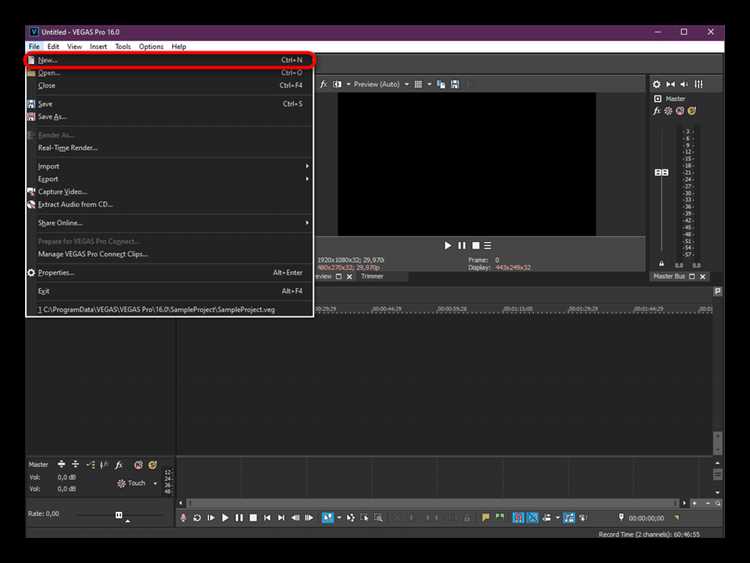
Для того чтобы преобразовать видео в черно-белое в Sony Vegas, необходимо использовать встроенные инструменты, которые позволяют быстро достичь желаемого эффекта. Следуйте пошаговой инструкции:
- Импортируйте видео в проект. Откройте Sony Vegas и добавьте нужный клип на временную шкалу, перетащив его в соответствующую область.
- Примените эффект «Black and White». Для этого откройте вкладку Video FX, которая расположена на верхней панели. В поисковой строке введите «Black and White» или найдите его в списке эффектов.
- Перетащите эффект на видеотрек. После того как вы нашли нужный эффект, перетащите его на клип на временной шкале. Видео сразу станет черно-белым.
- Настройте параметры эффекта. В окне настроек можно дополнительно регулировать контрастность и яркость. Это поможет добиться необходимой насыщенности черно-белых оттенков.
- Отрегулируйте цветовую палитру (по желанию). Если вы хотите немного изменить оттенки черного и белого, используйте эффект «Color Corrector» или «Hue/Saturation». Он позволяет вручную настроить уровень серого в изображении, чтобы добиться более точного результата.
Черно-белое видео в Sony Vegas – это простая задача, которая не требует сложных настроек. Использование встроенных эффектов и настроек позволяет достичь отличного результата за короткое время.
Выбор видеотрека для изменения цветовой гаммы

Для начала важно правильно выбрать видеотрек, который будет подвергаться изменению цветовой гаммы. В Sony Vegas каждый видеотрек представляет собой отдельный объект с независимыми настройками. Это позволяет настраивать цветовую гамму для каждого кадра или клипа отдельно, не влияя на остальные элементы проекта.
При выборе видеотрека для изменения цвета учитывайте его тип. Видеотреки, содержащие статичные изображения, могут требовать других настроек, чем видеотреки с динамическими сценами. Например, для видеотреков с насыщенными цветами лучше использовать менее агрессивные фильтры, чтобы не потерять детали. В то время как для видеотреков с нейтральными тонами более уместно использование сильных эффектов для достижения нужного контраста.
Важно также учитывать количество видеотреков в проекте. Если у вас несколько слоёв с разными видеоматериалами, применяйте изменения только к тем трекам, которые нужно скорректировать, чтобы избежать неожиданных изменений на других уровнях. Это можно сделать через выделение нужного видеотрека и работу с его параметрами без влияния на соседние слои.
Кроме того, при выборе видеотрека следует помнить о разрешении и качестве исходного материала. Видео с высоким разрешением будет менее подвержено ухудшению качества при обработке, чем видео с низким разрешением. Всегда ориентируйтесь на источник видео, чтобы избежать потери деталей при изменении цветовой палитры.
Как применить черно-белый фильтр к видео

Чтобы применить черно-белый фильтр к видео в Sony Vegas, откройте проект и выберите нужный клип на временной шкале. Перейдите в панель «Video FX», где можно найти различные эффекты. Найдите эффект «Black and White» или «Desaturate» (в зависимости от версии программы).
Перетащите выбранный эффект на видеодорожку с клипом. После этого на экране появится окно с настройками фильтра. По умолчанию видео станет черно-белым. Вы можете дополнительно настроить интенсивность эффекта, регулируя ползунки, такие как «Amount» или «Blend», чтобы добиться нужного визуального эффекта.
Если нужно внести дополнительные изменения в контрастность или яркость, используйте другие инструменты, такие как «Brightness and Contrast» или «Levels». Это поможет сделать изображение более выразительным, сохраняя при этом черно-белую палитру.
Также в Sony Vegas есть возможность добавить дополнительные визуальные эффекты, такие как зернистость или размытие, которые могут усилить атмосферу черно-белого видео. Такие эффекты можно найти в разделе «Effects» и применить через перетаскивание на видеодорожку.
Настройка яркости и контраста для улучшения качества
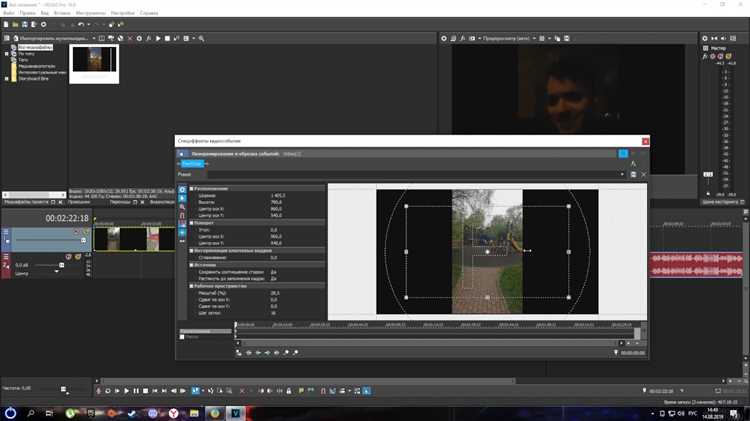
Вот несколько рекомендаций по настройке яркости и контраста:
- Настройка яркости: Изменение яркости позволяет сделать видео светлее или темнее. Если изображение слишком темное или слишком светлое, это может скрывать важные детали. Для оптимальных настроек используйте диапазон значений от -0,5 до +0,5. При этом следите, чтобы детали в тенях и светлых участках оставались различимыми.
- Коррекция контраста: Контраст определяет разницу между самыми светлыми и темными областями. Повышение контраста делает тени более насыщенными, а светлые участки – ярче. Однако слишком высокий контраст может привести к потере деталей в светлых и темных участках. Обычно достаточно увеличения контраста на 10-20%, чтобы добиться заметного улучшения без излишнего искажения.
- Использование кривых: Для более точной настройки контраста и яркости используйте инструмент «Кривые» (Curves). С помощью кривых можно детально настроить баланс между светлыми и темными зонами, а также откорректировать средние тона. Для этого создайте контрольные точки на кривой и плавно их перемещайте.
- Смещение черных и белых точек: Этот метод позволяет точно настроить диапазон яркости. Убедитесь, что черные и белые точки на шкале яркости не выходят за пределы, чтобы сохранить естественные оттенки. Для этого используйте слайдеры «Black» и «White» в панели «Levels».
- Проверка на экране: После внесения изменений всегда проверяйте, как видео выглядит на экране. Разные устройства могут по-разному отображать контраст и яркость, поэтому важно убедиться, что результат выглядит хорошо в разных условиях.
С правильной настройкой яркости и контраста видео будет более выразительным, с четкими тенями и светлыми участками, что особенно важно для черно-белых проектов, где детали играют ключевую роль.
Как изменить насыщенность цвета в Sony Vegas
Для изменения насыщенности цвета в Sony Vegas необходимо воспользоваться встроенным эффектом «Color Corrector» или «Hue/Saturation». Эти инструменты позволяют точно настроить цвета видео, делая их более яркими или приглушёнными.
1. Для начала откройте проект в Sony Vegas и выберите видеотрек, который хотите отредактировать.
2. Перейдите в панель эффектов и найдите «Hue/Saturation». Это стандартный инструмент для регулировки насыщенности. Перетащите его на выбранный клип.
3. В настройках эффекта вы увидите ползунок «Saturation». Этот параметр отвечает за общий уровень насыщенности цветов. Если переместить ползунок влево, цвета будут тускнеть, а если вправо – становиться ярче.
4. Для более точной настройки можно использовать дополнительные опции, такие как «Master», чтобы регулировать все цвета одновременно, или «Red», «Green», «Blue» для работы с отдельными цветами. Это поможет точнее настроить баланс оттенков.
5. После внесения изменений проверьте, как выглядят цвета в видео. Если насыщенность слишком высокая или низкая, можно в любой момент отрегулировать ползунок.
6. Если вы хотите получить черно-белое изображение, просто уменьшите насыщенность до нуля. В этом случае все цвета исчезнут, оставив только оттенки серого.
7. Если вы хотите вернуть изменения или использовать более сложную корректировку, можно добавить несколько слоев с разными параметрами насыщенности для создания желаемого эффекта.
Изменение насыщенности цвета в Sony Vegas позволяет добиться нужного визуального стиля, будь то яркая, насыщенная палитра или минималистичная черно-белая картинка.
Использование цветовых коррекций для достижения идеального черно-белого эффекта

Для получения качественного черно-белого изображения в Sony Vegas важно учитывать не только удаление цвета, но и работу с яркостью, контрастом и тоном изображения. Это позволяет создать более выразительное и детализированное видео, не теряя при этом важной информации в темных или светлых областях.
Первый шаг – использование инструмента «Цветовой корректор» (Color Corrector). Он позволяет контролировать оттенки и интенсивность цветов на каждом из каналов (красный, зеленый и синий), что особенно важно, когда необходимо точно настроить балансы яркости. Чтобы сделать видео черно-белым, достаточно уменьшить насыщенность, но для достижения наиболее выразительного эффекта следует работать с контрастом и тоном изображения.
В процессе работы с контрастом важно учитывать расположение светлых и темных участков. Увеличение контраста усилит детализацию в области теней и бликов, а правильная настройка гамма-кривой поможет передать четкость и глубину в изображении. Для этого можно использовать инструмент «Гамма» (Gamma), который позволяет точно настроить переходы между темными и светлыми областями.
Использование «Кривых» (Curves) для тональной коррекции предоставляет больше возможностей для точного контроля. С помощью кривых можно отрегулировать отдельные участки изображения, например, сделать тени темнее, а светлые участки более яркими. Это важно для создания более драматичного или мягкого эффекта в зависимости от настроения видео.
Не стоит забывать о регулировке яркости. Если видео слишком темное или слишком светлое после уменьшения насыщенности, можно откорректировать общий уровень яркости через инструмент «Яркость и контраст». Особенно это полезно при работе с различными источниками света в кадре, когда одни участки могут быть слишком темными, а другие – пересвеченными.
Для идеального черно-белого эффекта также важно учитывать текстуры и градации серого. Если определенные участки в кадре теряются из-за недостаточной яркости, можно использовать фильтры или маски, чтобы внести дополнительные коррективы в эти области. Установка масок поможет выбрать только нужные части изображения для применения более тонких настроек.
Наконец, важно помнить, что в процессе работы с черно-белым видео можно вернуть немного цвета в определенные участки, создавая эффект частичной цветовой коррекции. Это может быть полезно, если необходимо выделить определенные элементы, такие как текст или предметы, при этом сохраняя общий черно-белый стиль.
Как сохранить и экспортировать черно-белое видео
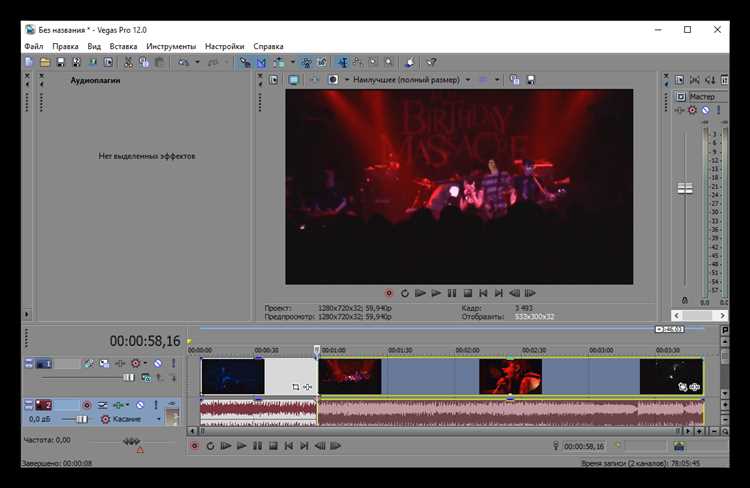
1. Выбор формата и кодека
Для сохранения черно-белого видео важно выбрать подходящий формат. Один из самых популярных вариантов – MP4, который обеспечивает хорошее качество при относительно небольшом размере файла. В Sony Vegas для этого откройте вкладку «Файл» и выберите «Рендерировать как». Далее, в списке доступных форматов выберите Magix AVC/AAC MP4 или WMV, в зависимости от ваших предпочтений.
2. Настройки разрешения и качества
При экспорте видео убедитесь, что выбрано правильное разрешение. В случае с черно-белым видео, если вы не хотите менять исходное разрешение, оставьте его таким же. Для максимального качества установите битрейт на высокий уровень. Например, для формата MP4 битрейт 15-20 Мбит/с будет оптимальным для большинства ситуаций.
3. Применение настроек рендеринга
4. Рендеринг и сохранение
Нажмите «Рендерить» и выберите папку для сохранения. Учтите, что процесс рендеринга может занять некоторое время, особенно если видео имеет высокое разрешение или длительное время. После завершения рендеринга файл будет готов к использованию.
5. Проверка результата
После завершения экспорта не забудьте просмотреть видео, чтобы убедиться, что оно соответствует вашим ожиданиям. Проверьте качество изображения и звука, убедитесь, что цветовая палитра осталась в черно-белом варианте.
Как добавить эффекты для усиления атмосферы в черно-белом видео

Ещё один полезный эффект – это добавление текстур. С помощью текстурных слоёв можно имитировать различные поверхности, такие как бумага, металл или кирпич. Эти текстуры создают интересные визуальные элементы, которые усиливают атмосферу, не перегружая изображение. Используйте режимы наложения (Blending modes) для создания разных вариантов взаимодействия с основным изображением.
Для более драматического эффекта используйте цветовые градиенты в серых тонах. Это создаст ощущение света и тени, добавит объем и текстуру, особенно в темных сценах. Рекомендуется применять градиенты в настройках уровня яркости и контраста, чтобы добавить выразительности освещению.
Эффект «Film Grain» имитирует шум старой пленки и идеально подходит для черно-белых видео. Этот эффект усиливает атмосферу винтажности и делает картину более реалистичной. Добавляйте его умеренно, чтобы не перегрузить изображение. Можно настроить интенсивность зернистости, чтобы найти оптимальное сочетание.
Добавление световых эффектов также играет важную роль. Эффект “Vignette” помогает затемнить края экрана, направляя внимание зрителя в центр кадра. Это позволяет создать напряжение и скрыть лишние элементы на периферии, акцентируя внимание на ключевых объектах или персонажах. Важно, чтобы эффект был мягким и не слишком заметным.
Не забывайте про использование эффектов для коррекции теней и света. Уменьшение яркости и повышение контраста сделает сцены более драматичными, а точечное освещение позволит выделить определенные детали или персонажей, что придаст видео ощущение глубины и объема. Включение таких эффектов может значительно изменить восприятие сцены, придавая ей нужную атмосферу.
Вопрос-ответ:
Как в Sony Vegas сделать видео в черно-белом формате?
Для того чтобы сделать видео черно-белым в Sony Vegas, нужно выбрать соответствующий фильтр. Сначала добавьте видео на временную шкалу. Затем в панели эффектов выберите «Color Corrector» или «Hue/Saturation». Уменьшите насыщенность цвета до нуля, и видео станет черно-белым. Также можно использовать фильтр «Black and White», который сразу превратит изображение в монохромное.
Какие настройки нужно изменить, чтобы видео стало черно-белым в Sony Vegas?
Для того чтобы получить черно-белое видео, нужно использовать фильтр, который убирает все цвета. В Sony Vegas это можно сделать через панель «Video FX». Выберите эффект «Black and White» или используйте «Color Corrector» и уменьшите насыщенность цвета. При этом оставшиеся параметры можно регулировать для улучшения контраста и яркости, чтобы получить нужный эффект.
Можно ли в Sony Vegas сделать видео черно-белым с помощью простых фильтров?
Да, в Sony Vegas существует несколько фильтров, которые позволяют быстро преобразовать видео в черно-белое. Один из самых простых способов — использовать фильтр «Black and White» в панели «Video FX». Этот фильтр применяет эффект без лишних настроек, и видео сразу станет монохромным. Если хочется больше настроек, можно воспользоваться «Color Corrector» и вручную настроить насыщенность.
Как преобразовать видео в черно-белое, не влияя на его контраст в Sony Vegas?
Чтобы сделать видео черно-белым, но при этом сохранить его контраст, используйте фильтр «Color Corrector». Уменьшите насыщенность цвета до нуля, а затем отрегулируйте параметры контраста, яркости и гаммы, чтобы сохранить четкость и детали в черно-белом изображении. Это позволит избежать потери качества, которая может возникнуть при использовании простых фильтров.
Почему видео в Sony Vegas не становится черно-белым после применения фильтра?
Если видео не становится черно-белым после применения фильтра, возможно, вы не правильно выбрали нужный эффект или неправильно настроили его параметры. Убедитесь, что выбрали фильтр «Black and White» или используйте «Hue/Saturation» и уменьшите насыщенность до нуля. Иногда проблема может быть в том, что вы не применили эффект к правильному слою видео, или он был наложен неправильно. Проверьте, что фильтр активен и применен ко всей длине клипа.
Как преобразовать видео в черно-белое с помощью Sony Vegas?
Чтобы сделать видео черно-белым в Sony Vegas, нужно выполнить несколько простых шагов. Во-первых, добавьте видео на временную шкалу. Затем перейдите в панель эффектов и найдите эффект «Color Corrector» (Корректор цвета). Примените его к вашему видео. В открывшемся окне уменьшите насыщенность (Saturation) до нуля. После этого видео станет черно-белым. Вы также можете дополнительно настроить контрастность и яркость для достижения желаемого эффекта.
Можно ли в Sony Vegas сделать видео черно-белым с добавлением эффектов, таких как контраст и яркость?
Да, в Sony Vegas можно не только сделать видео черно-белым, но и настроить его параметры. Чтобы это сделать, примените эффект «Color Corrector» к видео, как описано выше, и затем отрегулируйте настройки контрастности и яркости. Для этого в окне настроек «Color Corrector» используйте ползунки для изменения параметров «Brightness» (яркость) и «Contrast» (контраст). Это позволит вам создать более выразительное и настроенное изображение, подходящее под ваш проект.






